win7文件夹里没有预览图片都是图标怎么办
正常情况,我们将图片储存在win7旗舰版系统文件夹内会显示预览图的,方便我们识别和管理。最近,打开存储图片的文件夹时,发现文件夹里只显示图片图标,却没有显示图片预览图,一时之间慌了手脚,在众多图片中难以找到自己所需的,怎么办呢?针对此疑问,小编带给大家一招具体的处理方法。
具体方法如下:
1、你看,我的电脑图片都是图标,没有预览图片。
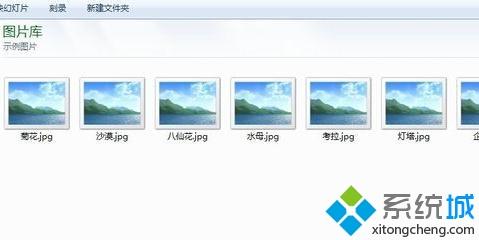
2、双击“计算机”(WIN7系统),点击红色标记的“组织”按钮,选择“文件夹和搜索选项”。

3、可以看到这个小窗口弹出来了,点击“查看”按钮。

4、点击查看后,我们接着把鼠标移到图中红色标记的选项,看到了吗?原来设置成“只显示图标,从不显示缩略图”了,我们只需要把前面的对勾取消,然后点击“应用”。
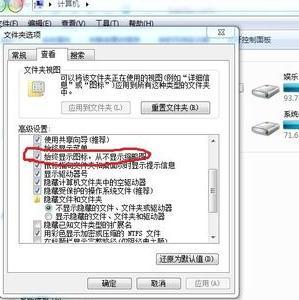
5、看吧,问题解决了。
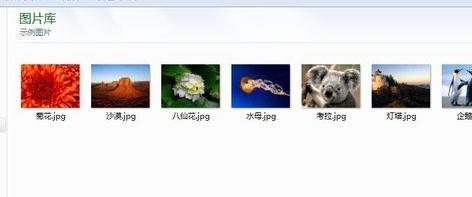
win7文件夹里没有预览图片都是图标的解决方法分享到这里了,遇到一样故障问题,直接参考教程来修复。
我告诉你msdn版权声明:以上内容作者已申请原创保护,未经允许不得转载,侵权必究!授权事宜、对本内容有异议或投诉,敬请联系网站管理员,我们将尽快回复您,谢谢合作!










